Windows 11 هو أحدث إصدار من Windows قدمته Microsoft للمُستخدمين، والذي صاحبته الكثير من الوعود والتغييرات التي صرحت عنها Microsoft. بدءًا من المظهر الحديث والمُبتكر إلى الميزات الجديدة تمامًا، يختلف Windows 11 تمامًا عن Windows 10.
في حين أنَّ معظم هذه الاختلافات تجميلية، إلا أن هناك بعض التغييرات الملحوظة التي نفذتها Microsoft في نظام التشغيل الجديد الخاص بها. تحقق من بعض التناقضات المُزعجة في تصميم Windows 11.

دعونا نلقي نظرة على أكبر الاختلافات بين Windows 10 و Windows 11.
يحتوي Windows 11 على شريط مهام مركزي
عند تشغيل Windows 11 لأول مرة، أول شيء ستُلاحظه هو شريط المهام المركزي. بالمقارنة مع شريط المهام ذو الاتجاه الأيسر في Windows 10، يبدو شريط المهام في Windows 11 أشبه قليلًا بما تُقدمه Apple من خلال نظام macOS.
وبصرف النظر عن التغييرات الموضعية، فقد شريط مهام Windows 11 بعض الميزات الرئيسية واكتسب غيرها. على سبيل المثال، لا يُمكنك جعله أطول. أيضًا، على عكس Windows 10، لا يُمكنك تحريك شريط المهام حول الشاشة.
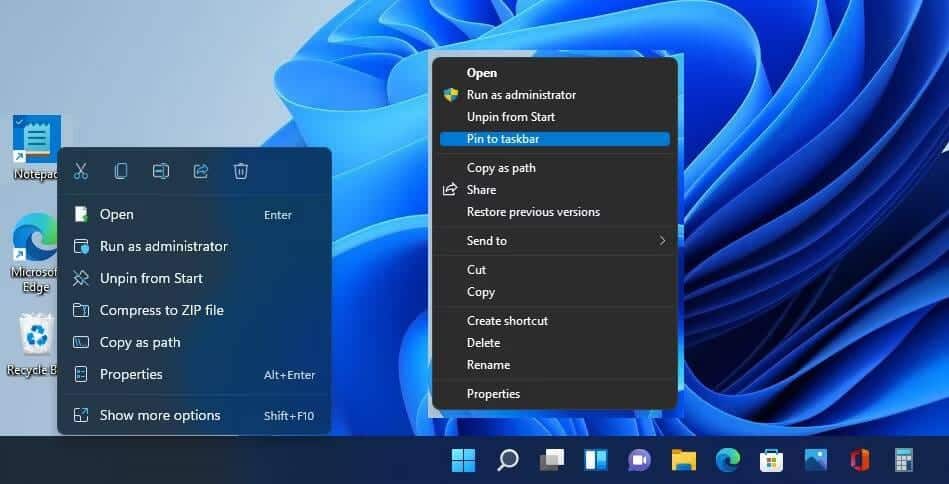
علاوة على ذلك، ستفقد أيضًا القدرة على جعل أيقونات شريط المهام أصغر في Windows 11، وهو أمر يُمكنك القيام به في Windows 10. ومع ذلك، إذا كنت تريد أن يكون زر “قائمة ابدأ” على الجانب الأيسر، فيُمكنك تخصيص شريط مهام Windows 11 لتحريك الزر إلى نفس موضعه على Windows 10.
ومع ذلك، حاولت Microsoft إعطاء شريط المهام لمسة مهمة. هناك رسوم متحركة جديدة لتشغيل التطبيقات وتقليلها وتكبيرها. هناك أيضًا أيقونات جديدة للبحث وقائمة ابدأ والأدوات والدردشة. تحقق من كيفية تخصيص شريط مهام Windows 10: الدليل الكامل.
يحتوي Windows 11 على قائمة ابدأ مُختلفة تمامًا
ولعل التغيير الأكثر إثارة للجدل هو اختفاء قائمة ابدأ من Windows 10، واستبدلتها Microsoft بإصدار مركزي ومُبسط بدون المربعات المباشرة على Windows 11.
تُعد المربعات المباشرة جزءًا كبيرًا من قائمة ابدأ في Windows 10. عندما قامت Microsoft بإزالتها من Windows 11، حصلت الشركة على استجابة صريحة من كلا الجانبين. الأشخاص الذين أحبوا قدرة “المربعات المباشرة” على تقديم المعلومات في لمحة سريعة، أعربوا عن أسفهم لخسارتها. ومن ناحية أخرى، أشاد الأشخاص الذين لم يستخدموها مُطلقًا بقرار إزالتها.
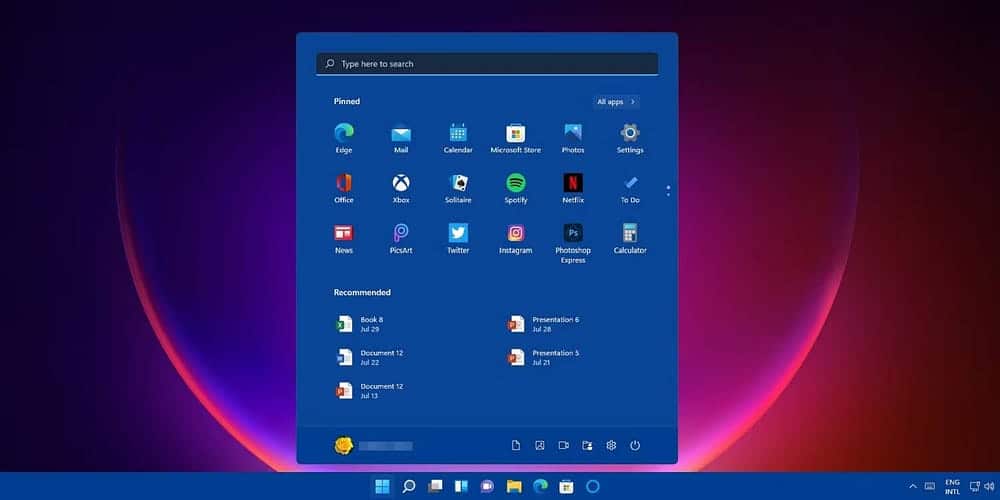
بدلاً من المربعات المباشرة، لديك قسم التطبيقات المُثبتة حيث يمكنك تثبيت التطبيقات للوصول إليها بشكل أسرع. يُمكنك الضغط على زر جميع التطبيقات لرؤية جميع التطبيقات التي قمت بتثبيتها على الكمبيوتر الخاص بك.
تغيير آخر في قائمة ابدأ على Windows 11 هو القسم الجديد الموصى به حيث يعرض نظام التشغيل التطبيقات والملفات الأكثر استخدامًا. يمكنك تعطيل القسم الموصى به من داخل تطبيق الإعدادات إذا لم يُعجبك.
أخيرًا، تمامًا مثل Windows 10، يحتفظ Windows 11 بوظيفة البحث في قائمة ابدأ. والفرق الوحيد هو أن شريط البحث أصبح الآن أعلى القائمة وليس في الأسفل.
يتميز Windows 11 بلوحة عناصر واجهة مُستخدم مُحسَّنة
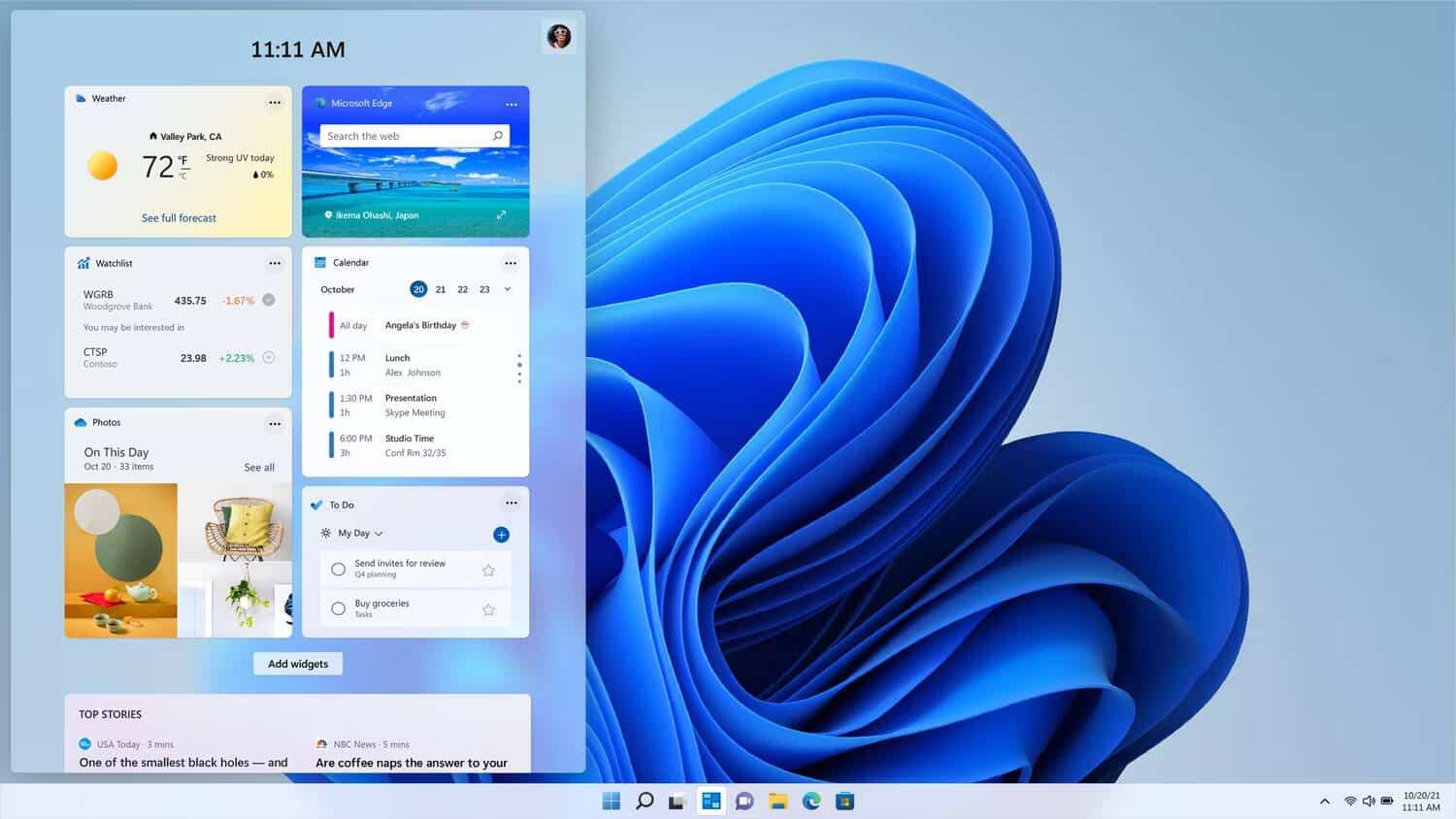
تعمل لوحة “الأدوات” في Windows 11 تمامًا مثل إصدار Windows 10، ولكن مع بعض اللمسات الإضافية والتصميم الجديد. في هذه اللوحة، تعرض لك بعض الأدوات الأخبار ومعلومات الطقس والتقويم وقوائم المهام والنتائج الرياضية. يُمكنك تخصيص التخطيط إلى حد ما عن طريق إضافة وإزالة الأدوات.
باختصار، تعرض لوحة “الأدوات” معلومات أكثر بكثير من ميزة الأخبار والاهتمامات في Windows 10. كما أنها تُوفر تصميم أجمل للنظر إليه.
يستخدم Windows 11 تخطيطات المُحاذاة
يتيح لك Windows 10 تثبيت التطبيقات في مكانها عن طريق سحبها إلى حافة الشاشة. ولكن عليك القيام بالتقاط وتغيير حجم نوافذ التطبيق يدويًا. يعمل Windows 11 على تبسيط العملية من خلال تخطيطات المُحاذاة.
في Windows 11، إذا قمت بتمرير مؤشر الماوس فوق زر التصغير/التكبير، فستنبثق قائمة تعرض تخطيطات المُحاذاة المُختلفة. على سبيل المثال، من القائمة، يُمكنك اختيار فتح تطبيقين جنبًا إلى جنب من خلال النقر على التخطيط ذي الصلة. بمجرد اختيار التخطيط، يُمكنك اختيار التطبيقات التي تُفضلها لملء التخطيط.
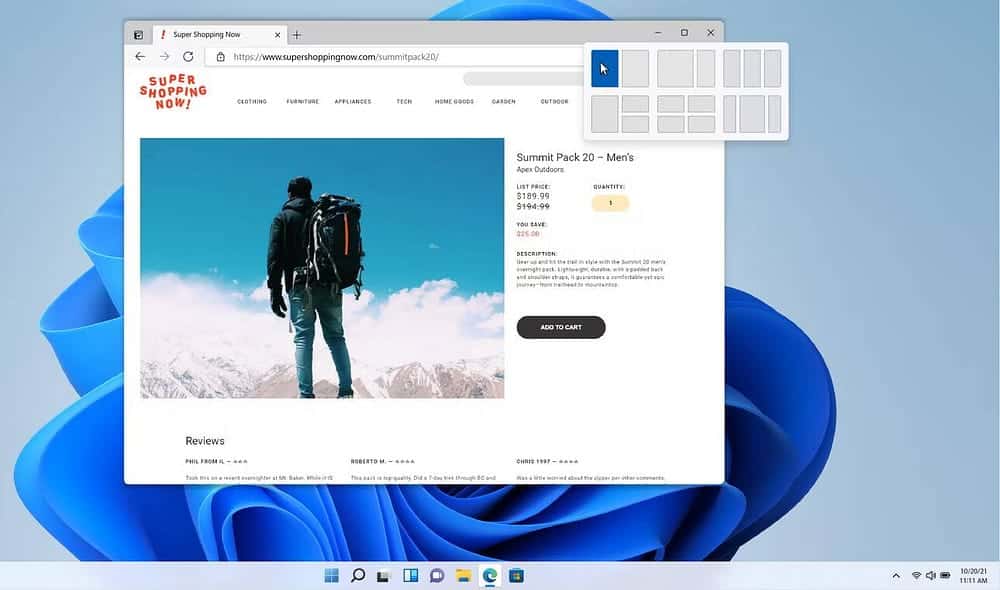
علاوة على ذلك، بعد تعيين التطبيقات داخل تخطيط، يُمكنك تصغيرها/تكبيرها كمجموعة. تنتقل تخطيطات المجموعة أيضًا إلى أي شاشات خارجية متصلة. تحقق من إمكانيات Windows 11 التي ربما لا تستخدمها (لكن ينبغي التعرف عليها).
ما هي إيجابيات وسلبيات الترقية إلى Windows 11؟
قد تكون الترقية من Windows 10 إلى Windows 11 بمثابة صدمة بعض الشيء. يُعد الانتقال أمرًا سهلاً بما فيه الكفاية، لكن Windows 11 وحش مختلف تمامًا مُقارنة بأخيه الأكبر. على هذا النحو، تأكد من مراجعة إيجابيات وسلبيات Windows 11 لمعرفة المزيد حول نظام التشغيل.
هل يجب أن تلتزم بنظام Windows 10 بدلاً من Windows 11؟
ربما كنت تبحث عن الاختلافات بين Windows 10 و Windows 11 لأنك تُخطط للترقية من الأول إلى الأخير. وهناك الكثير من الأسباب لاختيار Windows 10 بدلاً من Windows 11.
ومع ذلك، قبل أن تستعد للاحتماء واستخدام Windows 10 لبقية عمر الكمبيوتر الخاص بك، يجب أن تضع في اعتبارك أنَّ Microsoft ستقطع الدعم لنظام Windows 10 في أكتوبر 2025. وبعد ذلك التاريخ، لن تتلقى أي مزيد من الأمان التحديثات، مما يعني أن نظامك سيكون أكثر عرضة للهجمات الإلكترونية.
إذا كنت عالقًا في Windows 10 لأنَّ Microsoft رفضت ترقية نظام التشغيل على الكمبيوتر الخاص بك، فراجع ما يجب عليك فعله إذا لم تتمكن من ترقية الكمبيوتر الخاص بك إلى Windows 11.
كيفية جعل Windows 11 يبدو وكأنه Windows 10
إذا كنت لا تقوم بهذه القفزة لأنك لا تستطيع تحمل شكل Windows 11 ومظهره، فلا يتعين عليك الاكتفاء بنظام Windows 10. هناك الكثير من مشاريع المُعجبين التي تُحاول محاكاة واجهة مستخدم Windows 10 على Windows 11، مما يجعلك أكثر دراية بنظام التشغيل وأسهل في الاستخدام.
تحقق من كيفية جعل Windows 11 يبدو مثل Windows 10 لمزيد من المعلومات حول كيفية القيام بذلك. يُمكنك أيضًا استخدام Start11 لاستعادة الميزات من Windows 10 التي لم يتم ترحيلها إلى Windows 11؛ قمنا بتغطية هذه الأداة المفيدة في أفضل التطبيقات لتخصيص Windows 11.
Windows 11 لديه الكثير ليُقدمه. يبدو نظام التشغيل حديثًا مع جمالية نظيفة وتركيز مُتجدد على الأجهزة التي تعمل باللمس ودعم تطبيقات الهاتف المحمول والميزات التي تركز على الإنتاجية مثل تخطيطات المُحاذاة. وعلى الرغم من أنه قد يكون من المُغري الاستمرار في استخدام Windows 10، إلا أن تاريخ انتهاء الدعم الذي يقترب بسرعة بالإضافة إلى العدد الكبير من الأدوات المتاحة لـ Windows 11 يجعل الترحيل أكثر إغراءً من أي وقت مضى. يُمكنك الإطلاع الآن على Windows 11 يُعتبر أكثر أمانًا من Windows 10: إليك السبب.







